Como Traduzir uma Página da Web no Safari no Mac
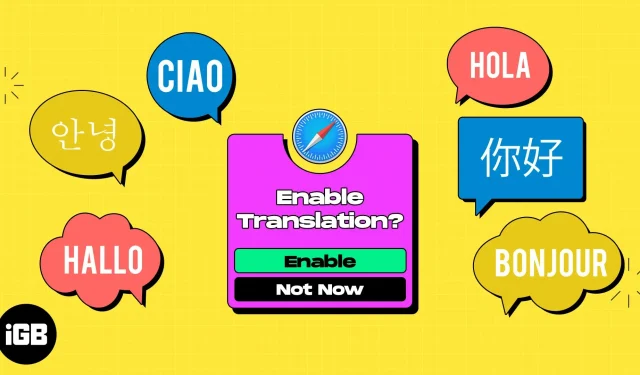
Se você está aprendendo um novo idioma ou visita frequentemente sites exibidos em um dialeto diferente, pode traduzir uma página da web no Safari do Mac. Sem uma ferramenta de terceiros, você pode aproveitar o recurso de tradução integrado do Safari. Leia para descobrir como.
- Como traduzir o idioma de uma página da web no Safari do Mac
- Como traduzir parte de uma página da web no Mac
- Como alterar as configurações de tradução de idioma no Mac
- Como ajudar a Apple a melhorar as traduções do Safari
Como traduzir o idioma de uma página da web no Safari do Mac
- Ao acessar uma página em que a tradução está disponível, você verá o ícone Traduzir na barra de endereço. Se você passar o mouse sobre o ícone, também verá “Tradução disponível” na barra de endereço → selecione o ícone “Traduzir”.
- Selecione o idioma desejado, como “Traduzir para espanhol” ou “Traduzir para italiano”. Na sua lista, você verá apenas os idiomas disponíveis para tradução nesta página da web. Os idiomas da sua lista também dependem das configurações do macOS, que abordaremos a seguir.
- Você verá uma atualização de página com o texto traduzido para o idioma escolhido e o ícone Traduzir destacado.
- Se você visitar outra página da web do mesmo site na mesma guia, essa página também será traduzida automaticamente. O Safari parará de traduzir automaticamente se a página não estiver no mesmo idioma de origem ou em um domínio diferente.
- Quando terminar, você pode reverter a página para o idioma original, se desejar. Selecione o ícone Traduzir e escolha Visualizar original.
O Safari facilita a tradução de praticamente qualquer página da web inteira.
Como traduzir parte de uma página da web no Mac
Talvez você queira traduzir não toda a página da web, mas uma certa parte dela. Pode ser uma frase ou um parágrafo. Você pode fazer isso com o Live Text e aproveitar as opções extras que você tem.
- Selecione o texto que deseja traduzir passando o mouse sobre ele para destacá-lo.
- Clique com o botão direito do mouse ou clique com a tecla Control pressionada e pressione → selecione a opção Traduzir na parte superior do menu.
- Você verá uma janela pop-up onde poderá selecionar os idiomas “Para” e “De” nos respectivos menus suspensos.
- Você também pode usar o botão Reproduzir à direita para ouvir o texto em voz alta e o botão Copiar tradução na parte inferior para colocar o texto traduzido na área de transferência e colá-lo em outro lugar.
Como alterar as configurações de tradução de idioma no Mac
Você pode escolher quais idiomas estão disponíveis ao usar o recurso de tradução do Safari. Veja como.
- Siga um destes procedimentos para abrir as configurações de idioma:
- Abra as Preferências do Sistema, vá para Geral e selecione Idioma e Região.
- Selecione o ícone Traduzir na barra de endereço do Safari e escolha Idiomas preferidos.
- Na parte superior da janela, você verá “Idiomas preferidos” com uma lista daqueles disponíveis para tradução.
- Para adicionar um idioma, clique no sinal de mais (+) abaixo da lista. Selecione o idioma que deseja incluir e clique em Adicionar.
- Você verá uma mensagem perguntando se deseja alterar o idioma principal para aquele que deseja adicionar. Selecione a opção desejada e você verá o novo idioma exibido na lista de idiomas preferenciais.
- Para remover um idioma, selecione-o na lista de idiomas preferidos e clique no sinal de menos.
- Quando terminar, feche as Preferências do Sistema. Você deve ver os idiomas atualizados disponíveis ao selecionar o ícone Traduzir no Safari.
Como ajudar a Apple a melhorar as traduções do Safari
Se você traduziu uma página e acredita que a tradução pode estar incorreta, você pode denunciá-la à Apple. Isso ajuda a Apple a melhorar as traduções no futuro.
- Depois de traduzir a página usando as etapas acima, selecione o ícone “Traduzir” na barra de endereços do Safari novamente. Desta vez, selecione “Relatar um problema de tradução”.
- Você verá uma mensagem pop-up informando que a Apple armazenará e usará o conteúdo do endereço da página da Web para melhorar as traduções. Selecione “Relatório” para enviar as informações para a Apple.
Não deixe que as barreiras linguísticas o impeçam!
Com tradução integrada no Safari no Mac, você não precisa usar um tradutor de terceiros ou pular uma página da web potencialmente interessante porque está em um idioma diferente.
Você já usou traduzir no Safari no Mac? O que você acha desse recurso? Nos informe!



Deixe um comentário